统信UOS怎么添加新用户?统信UOS添加新用户教程
更新时间:2023-12-10 15:10:07作者:bianji
UOS怎么添加新用户?对于使用习惯的windows来说,有些使用uos的用户问,uos如何创建新的用户账号?今天小编就教大家详细的uos创建新用户账号的步骤。
统信uos添加新用户步骤:
1、打开【控制中心】,如下图所示;
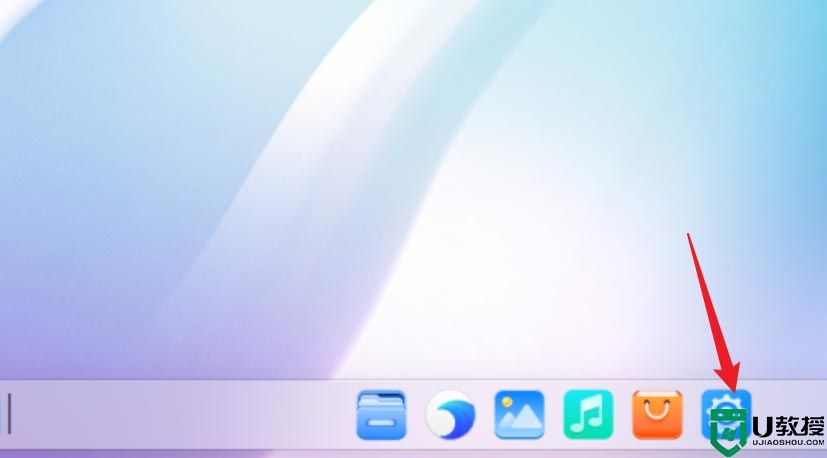
2、单击【帐户】,如下图所示;
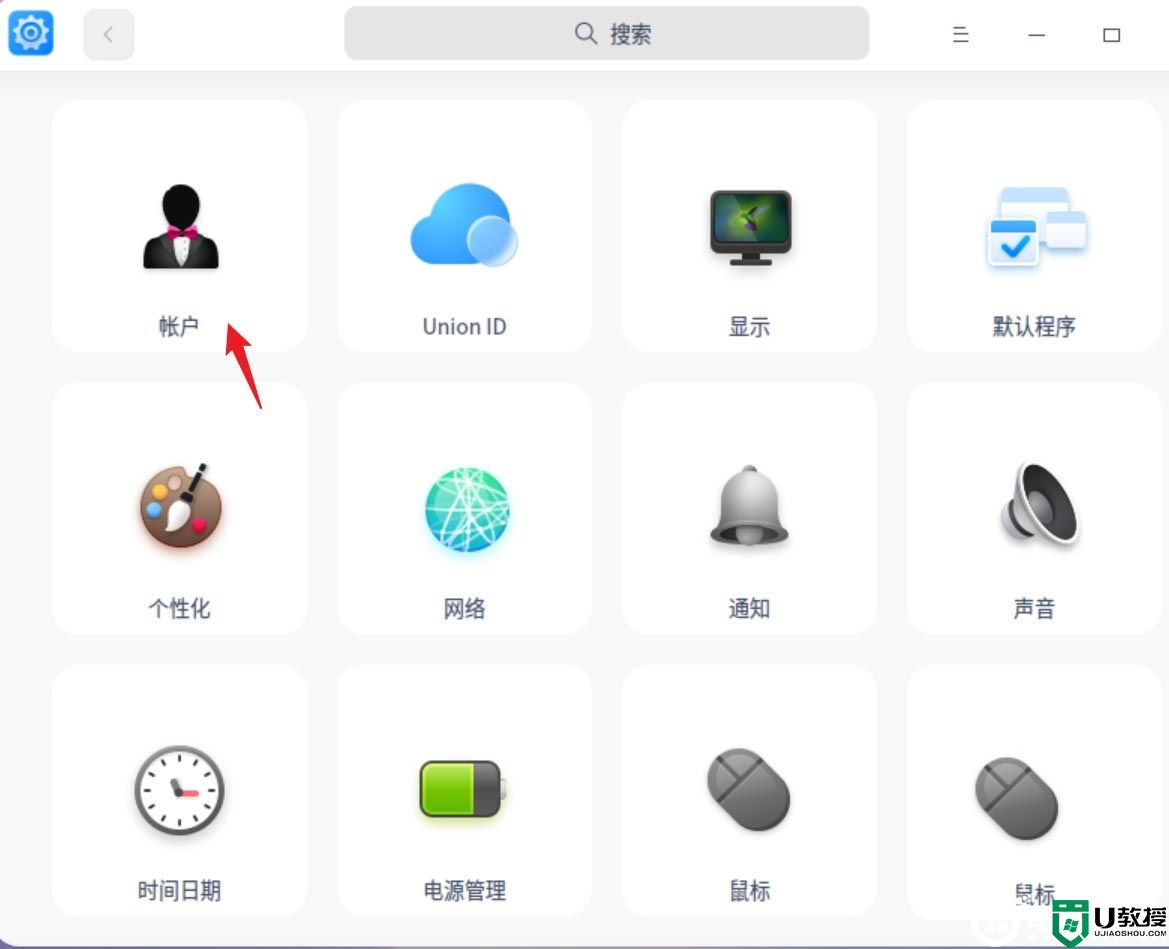
3、在【帐户】界面,点击【+】,如下图所示;
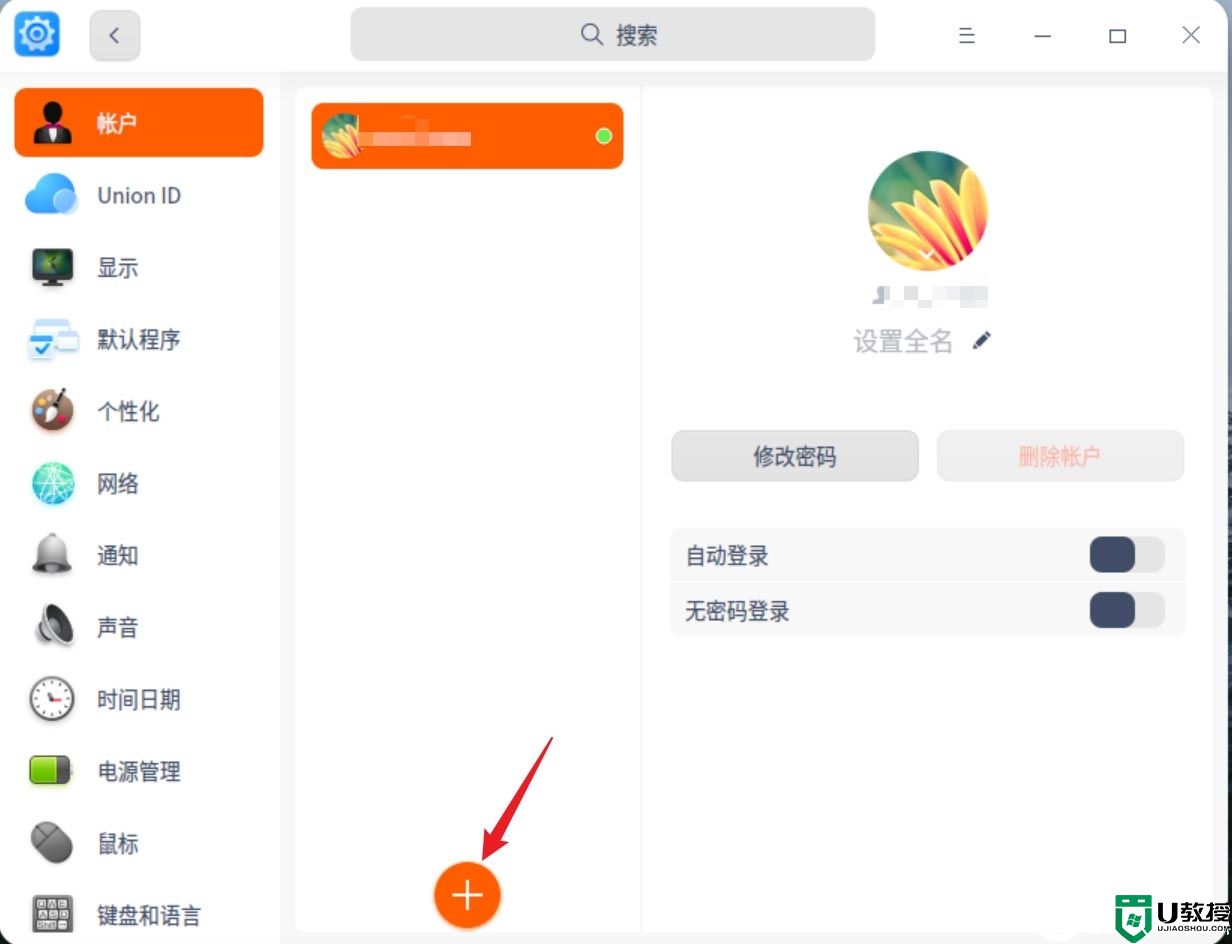
4、输入要添加的新用户名称以及密码,点【创建】即可,如下图所示;
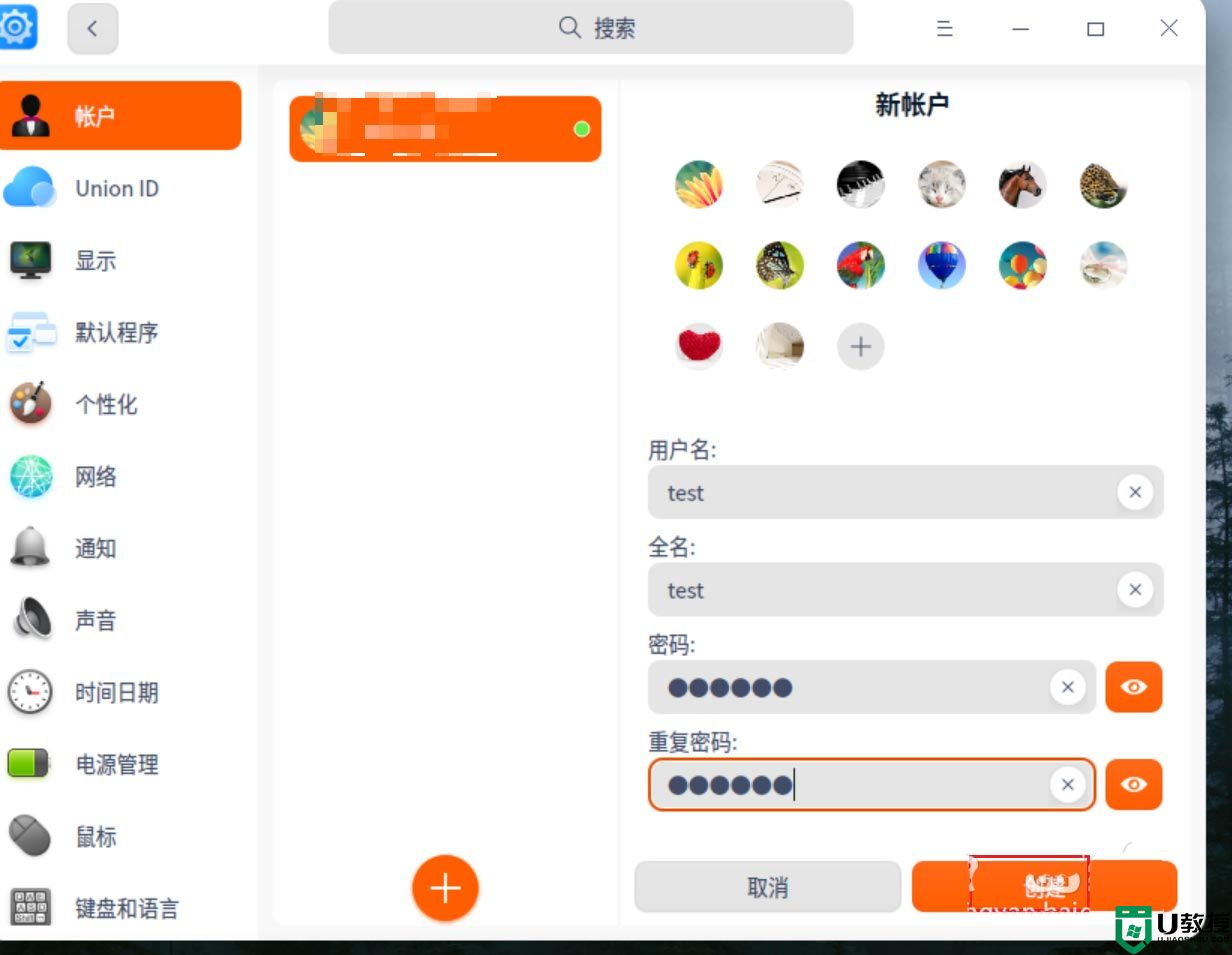
以上就是统信UOS添加新用户的教程,更多教程请关注电脑系统城。
统信UOS怎么添加新用户?统信UOS添加新用户教程相关教程
- 统信UOS怎么添加新用户?统信UOS添加新用户教程
- 统信UOS怎么添加新用户?统信UOS添加新用户教程
- winxp系统怎么添加新用户 xp电脑增加新用户设置方法
- UOS系统怎么查找添加连接打印机?UOS系统连接打印机教程
- 电脑怎样添加微信新朋友 微信怎样添加新朋友不突兀
- 电脑怎样添加微信新朋友 微信怎样添加新朋友不突兀
- 统信UOS系统怎么共享文件夹?统信UOS系统共享文件夹教程
- 如何添加添加Microsoft帐户丨添加添加Microsoft帐户图解
- 统信uos系统怎么安装?统信uos家庭版系统安装图文教程
- 统信uos系统怎么安装?统信uos家庭版系统安装图文教程
- 5.6.3737 官方版
- 5.6.3737 官方版
- Win7安装声卡驱动还是没有声音怎么办 Win7声卡驱动怎么卸载重装
- Win7如何取消非活动时以透明状态显示语言栏 Win7取消透明状态方法
- Windows11怎么下载安装PowerToys Windows11安装PowerToys方法教程
- 如何用腾讯电脑管家进行指定位置杀毒图解

